
Experții recomandă defragmentarea regulată a unui hard disk: aceasta va crește viteza calculatorului și va îmbunătăți stabilitatea generală a sistemului. Această procedură are loc în mai multe etape, iar utilizatorii nu sunt familiarizați cu frica, indiferent de modul în care defragmentarea nu depinde. Astăzi vom răspunde la întrebarea numărului de treceri necesare pentru Windows 7.
Determinarea numărului de treceri
Semnificația procedurii este de a combina clusterele de date, ceea ce reduce timpul de acces la fișiere și astfel accelerează ușor viteza calculatorului. De obicei, este necesar un anumit număr de treceri, deoarece procesul de acționare are loc în timpul procesului. Numărul de cerințe depinde de următorii indicatori:- domeniul de aplicare al unității;
- putere de calculator;
- interval între proceduri;
- Numărul și dimensiunea fișierelor de pe disc.
Acum mai mult pentru fiecare element.
Volumul unității
HDD actual atinge volumul din Terabytes, care este egal cu mii de gigaocteți. În consecință, numărul clusterelor individuale de date pe astfel de unități poate fi calculat de milioane, ceea ce trece de la sine momentul în care sistemul cheltuiește la defragmentare. În consecință, numărul de treceri este direct proporțional cu volumul hard diskului: cu cât este mai mult capacitatea sa, cu atât mai mari vor fi produse pasajele.
Computer Power.
Următorul parametru important - capabilități hardware PC sau laptop. De obicei, în procesul de defragmentare, atât procesorul central, cât și RAM este activat: Primul gestionează procedura, în timp ce al doilea salvează datele pentru înregistrarea ulterioară. În consecință, CPU și RAM mai puternică, cu atât mai puțin au nevoie.Interval între proceduri
În timpul funcționării computerului, datele sunt fragmentate constant: aplicațiile de operare și utilizator folosesc în mod activ unitatea pentru sarcinile lor, deci este important să se efectueze o procedură la intervale regulate. Dacă fragmentarea este efectuată neregulată, numărul de clustere de date este în creștere, de ce fiecare manipulare ulterioară va ocupa tot mai mult timp și, în consecință, pasaje.
Numărul și dimensiunea fișierelor pe disc
Un rol considerabil este, de asemenea, redat de numărul și dimensiunea conținutului discului. Cazul este în caracteristicile sistemelor de fișiere care utilizează Windows 7: Câteva fișiere mari sunt fragmentate mai puțin de o mie de dimensiuni mici. Deci, un disc cu mai multe filme de înaltă calitate va fi defragmentat mai repede decât unitatea cu zeci de mii de documente text.Astfel, putem trage următoarea concluzie: un computer puternic cu un HDD în raport cu volumul mic, care stochează fișiere mari, va necesita mai puține pasaje de defragmentare decât un PC de birou cu un disc mare care conține o mulțime de documente text. Din păcate, dar numărul exact de operațiuni pentru un anumit computer nu poate fi calculat - merită să navigați în medie în cantitatea de 10-12 treceri.
Defragmentarea durează mult timp
Dacă defragmentarea durează mult timp sau face impresia că a închis, trebuie efectuate următorii pași:
- Doar așteptați - După cum am menționat deja mai sus, operațiunea luată în considerare durează mult și poate dura mai mult de câteva ore.
- Dacă operația durează 5 ore și mai mult, dar nu se observă progrese vizibile, cel mai probabil ați întâmpinat o problemă. Procedura ar trebui anulată - nu vor exista consecințe pentru computer.
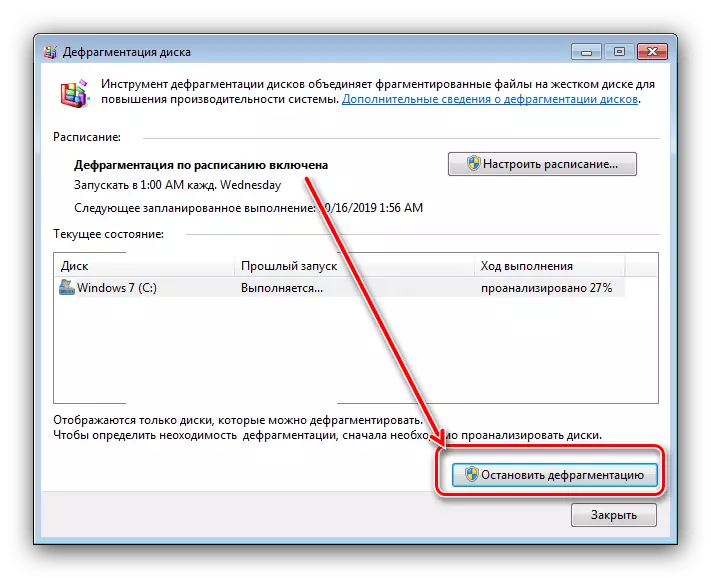
Dacă procesul este atârnat, acesta poate fi dezactivat prin intermediul managerului dispozitivului. Apăsați Combinația CTRL + SHIFT + ESC, apoi în lista de sarcini, găsiți programul de defragmentare corespunzător și faceți clic pe el din dreapta pe clic. Selectați "Mergeți la proces".
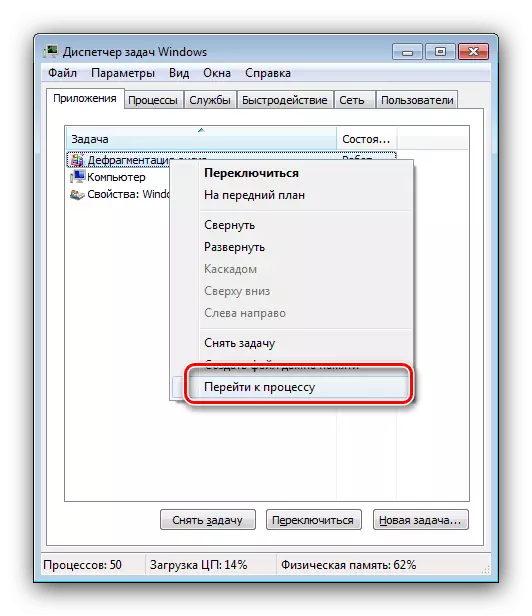
Evidențiați procesul găsit, faceți clic pe PCM și selectați "Procesul complet".
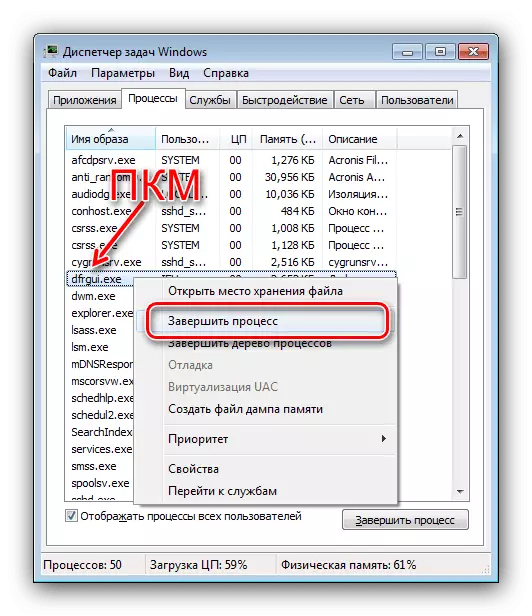
Într-o fereastră de avertizare, confirmați intenția dvs.
- După finalizarea obligatorie a defragmentării, vă recomandăm să verificați discul pe erori - așa cum arată experiența, agățându-se în timpul clusterului care combină, este un simptom al unei ambulanțe HDD.

Citiți mai multe: Verificarea discului pe erorile Windows 7
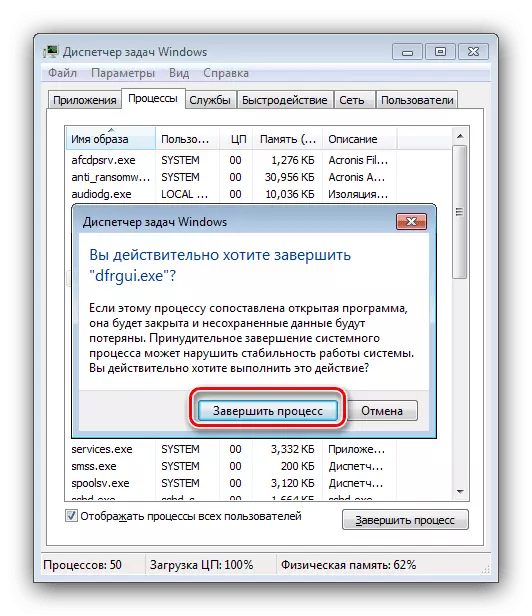
Concluzie
Acum știți cum este ocupat un număr aproximativ de treceri de procedura de defragmentare a discului pe Windows 7, precum și motivele pentru care se poate îngheța. După cum puteți vedea, numărul de treceri depinde de mulți factori.
